12+ plugin di backup di WordPress e come eseguire il backup di un sito WordPress
Pubblicato: 2021-10-28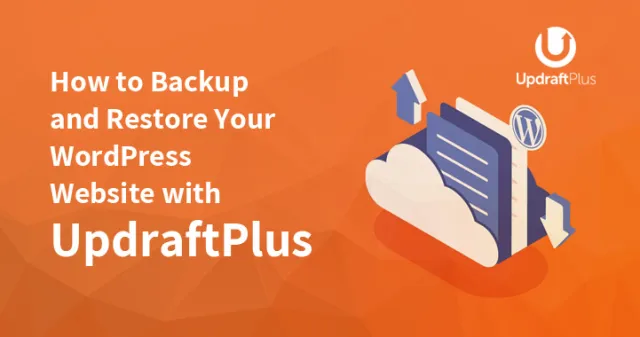
Esistono diversi plugin che forniscono backup per il tuo sito Web WordPress. Sono necessari diversi plug-in di backup di WordPress per eseguire il backup del tuo sito Web WordPress e archiviarlo nel cloud o scaricarlo sul tuo computer.
Nel caso in cui il tuo sito Web venga violato o erroneamente sei disconnesso dal tuo sito Web. i plugin di backup ti aiuteranno in questo tipo di situazioni.
Alcuni forniscono solo il backup del tuo database poiché puoi scaricare i file usando ftp o il file manager del tuo cpanel.
Ti stai chiedendo quale plug-in è il migliore per il backup e si adatta alla tua attività?
Lascia che ti aiuti. Si prega di controllare i diversi plugin e le funzionalità elencate di seguito.
- Vai con i plugin che ritieni possano aiutare il tuo sito web di conseguenza.
- Alcuni plugin offrono un backup completo del tuo sito Web WordPress.
- Tuttavia, prima di esplorare i plugin, ti consigliamo di verificare prima con il tuo account di hosting. Normalmente l'account di hosting al giorno d'oggi ha la possibilità di eseguire un backup del tuo sito web.
- Quindi, nel caso in cui il tuo host fornisca backup programmati o settimanali, mensili o trimestrali a seconda delle modifiche apportate al tuo sito web, dovresti prima utilizzarle.
- Nel caso in cui tu stia cercando backup aggiuntivi o nel caso in cui il tuo host non disponga di tale funzionalità, questi plug-in saranno utili.
I migliori plugin di backup gratuiti per WordPress
1. Backup del database WP:


Questo plugin viene utilizzato per creare facilmente un backup con un solo clic. Il backup viene eseguito regolarmente con pianificazioni ripetute. Richiede molto meno impostazioni di configurazione e memorizza il backup su diversi archivi come Dropbox, Google Drive, Amazon s3, FTP, Email.
Puoi vietare il tavolo se non lo desideri secondo la tua scelta. Fornisce un elenco di backup molto breve, ad esempio (data e dimensione del database).
Come suggerisce il nome, esegue il backup del database di WordPress. Il plug-in consiglia all'utente di scaricare il database di WordPress dopo aver eseguito il backup poiché mantenere il backup del database aperto sul proprio sito può essere rischioso. Questo è un plugin di backup gratuito di WordPress.
WP-DB-Backups ti consente di prelevare i dati dal database e inviarli tramite e-mail all'indirizzo e-mail che hai menzionato. Puoi semplicemente scaricare i dati dal database ma dovrai salvare tutti i file multimediali da solo, ad esempio manualmente.
Se non vuoi correre il rischio di non utilizzare questo plugin, prova un altro plugin per risolvere il problema del backup.
2. XCloner – Backup e ripristino:
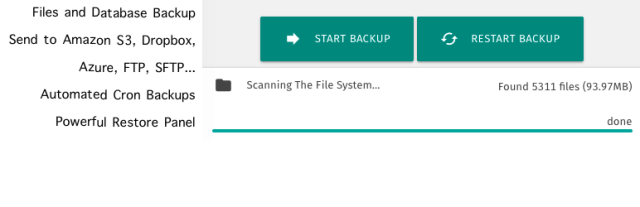

Questo plug-in è integrato con WordPress che viene utilizzato per il backup e il ripristino del plug-in. Utilizza plug-in di backup WordPress standard open source.
Memorizza il backup in diversi archivi come FTP, SFTP, Dropbox, AWS, Azure Blob, Backblaze, WebDAV, Google Drive, ecc. Genera backup automatici prima degli aggiornamenti automatici.
3. Plugin di backup e migrazione di WordPress – Backup Guard:
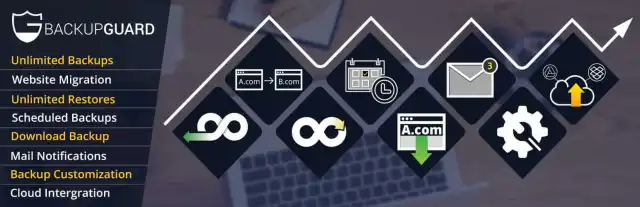

Backup Guard è il plug-in di backup più aggiornato o il plug-in WordPress completo che offre il modo più semplice per eseguire il backup, il ripristino e la migrazione dei dati di WordPress. Ti permette di scegliere il tuo file e cartella. Puoi facilmente annullare l'archiviazione di backup. Il backup viene caricato nella casella personale.
4. Plugin di backup di UpdraftPlus per WordPress:
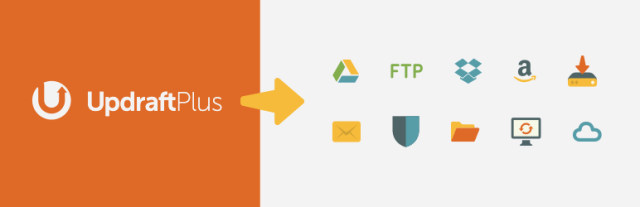

updraftPlus utilizzato per il backup e il ripristino. Questo plug-in è il plug-in di backup di WordPress più popolare di qualsiasi altro con oltre 2 milioni di installazioni di utenti.
Puoi eseguire il backup e archiviarlo nell'archivio cloud con un solo clic del mouse. Archiviazione cloud come Dropbox, Google Drive, Amazon S3 (o compatibile), UpdraftVault, Rackspace Cloud, FTP, DreamObjects, Openstack Swift ed e-mail. Pertanto questo plugin è ampiamente utilizzato in tutto il mondo.
Questo plugin è anche a pagamento. Che esegue anche il backup su Microsoft OneDrive, Microsoft Azure, Google Cloud Storage, Backblaze B2, SFTP, SCP e WebDAV.
Post correlato:Come eseguire il backup di WordPress su Dropbox o Google Drive gratuitamente
5. Backup:
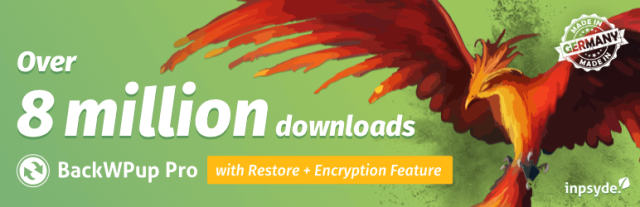

Questo plugin esegue il backup dell'intera cartella del contenuto wp e del database. La versione pro viene fornita con il supporto. Quindi si può provare a utilizzare la versione gratuita per vedere se funziona bene per loro. Questo è un plugin gratuito. La versione pro è a partire da $ 15.
La cartella del contenuto wp di cui è stato eseguito il backup può essere scaricata in una casella personale, s3 o ftp. Ha anche 3-4 lingue: russo, tedesco, francese e cinese oltre all'inglese.
Alcune caratteristiche uniche di BackWPup sono
Caratteristica 1: ti aiuta a eseguire il backup su più destinazioni secondo le tue necessità.
Caratteristica 2: organizza i file di backup in diverse posizioni remote come Google Drive, Dropbox, ecc.
Caratteristica 3: ti aiuta a eseguire il backup di un particolare percorso di file del tuo sito Web secondo le tue esigenze.
6. BackupWordPress:
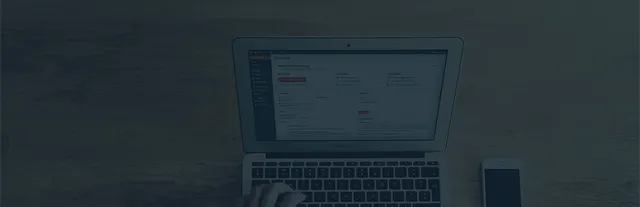

Il plug-in BackupWordPress è molto facile da usare perché non richiede alcuna configurazione di installazione da parte tua. Una volta eseguita l'attivazione, esegue automaticamente il backup di tutta la data da solo.
Questo plugin è simile al plugin BackWPup ma l'unica differenza è che ha l'opzione di pianificazione. Anche questo plugin è completamente gratuito.
Questo plugin ha anche più lingue come spagnolo, rumeno, olandese, basco ecc. Più di quelle supportate dal plugin BackWPup. Ha anche caratteristiche simili per il caricamento di file wp-content e mysql su dropbox, s3 eo ftp.
Ti aiuta anche a deselezionare i file di cui non desideri eseguire il backup.
I file di backup del sito Web sono archiviati nella posizione /wp-content/backups per impostazione predefinita. Ma se vuoi cambiare il percorso del backup puoi cambiarlo in qualsiasi momento.
7. Vaultpress:
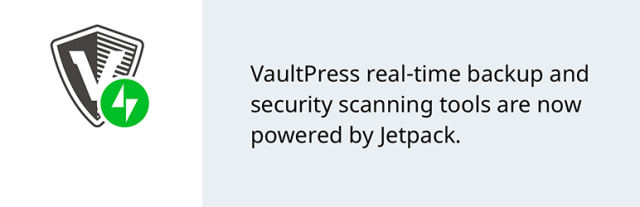

Vaultpress è un servizio fornito da Automattic. La stessa azienda dietro WordPress. Offrono backup a partire da $ 5 al mese.
Poiché si tratta di un plug-in a pagamento, tutto ciò che devi fare è installare il plug-in e rilassarti. Non molto di un ambiente. Il piano da $ 15 al mese richiede backup in tempo reale mentre continui ad aggiornare il tuo sito web.
Con l'aiuto di Vaultpress puoi eseguire il backup dei dati e dei file tramite backup giornaliero o sincronico in tempo reale.
Vaultpress è ora un piccolo componente di jetpack, quindi è obbligatorio aggiungere jetpack sul tuo computer/desktop, quindi collegare il tuo sito Web a WordPress.com e selezionare uno qualsiasi dei piani (piano personale) per iniziare.
8. BlogVault:
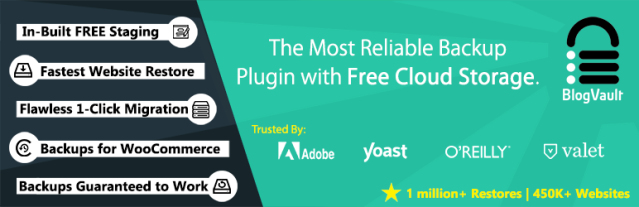

BlogVault è uno dei plugin di backup di WordPress più utili e popolari. È un plugin per soluzioni software rispetto a un plugin per WordPress. Fornisce il backup fuori sede sul server BlogVault. Quindi non ci sarà alcun carico sul tuo server.
BlogVault è in circolazione da un po' di tempo ormai. È un altro plug-in a pagamento che parte da $ 9 al mese per un singolo sito a $ 99 per siti illimitati. È paragonabile a vaultpress. Ha una funzione extra buona e cioè il salvataggio dei backup su Dropbox.
9. Compagno di backup:
Backup buddy è un altro plugin a pagamento e uno dei primi ad essere lanciato per il backup dei siti WordPress. Quindi è uno dei più vecchi plugin disponibili. I prezzi partono da $ 80/anno per 2 siti web.
Backup Buddy è un plug-in di backup WordPress ampiamente utilizzato che è stato utilizzato da migliaia di siti Web. Ti aiuta a pianificare il backup. Il backup può essere effettuato giornalmente, settimanalmente, mensilmente secondo le tue esigenze. Questo memorizza il backup su diversi archivi cloud come dropbox, Amazon S3, FTP ecc.
La parte migliore di questo plugin è che non è un plugin in abbonamento. Inoltre puoi utilizzare questo plugin per duplicare, migrare e ripristinare. Questo plugin ti aiuta a eseguire il backup in meno di 10 minuti utilizzando un backup locale
10. Brezza di backup:
Backup Breeze è l'ennesimo plug-in premium a pagamento. Costa $ 47 per il plug-in. Backup Breeze, tuttavia, è un plug-in a pagamento una tantum a differenza di vaultpress, blogvault o backupbuddy. Sì, le caratteristiche sono un po' meno ma ha un buon rapporto qualità-prezzo.
Avrai bisogno del plug-in Backup Breeze nel caso in cui i tuoi dati, i file vengano persi a causa di hacking, guasto del server, aggiornamenti difettosi o errori dell'utente che possono compromettere la tua attività.
Backup Breeze viene utilizzato per backup semplici, pianificazione automatica, procedura guidata di ripristino, può aiutarti a copiare e spostarti in un altro luogo, ti offre il supporto professionale e ti aiuta a scegliere file o directory secondo le tue necessità.
11. Macchina del tempo WP:
Il costo di questo plugin è gratuito e, come suggerisce questo nome, è davvero una macchina del tempo del tuo sito WordPress. Richiede il backup completo della cartella del contenuto wp e dei database mysql.
Puoi fornire i dettagli dell'account dropbox, amazon s3 o ftp per i backup. Inoltre esegue il backup del file .htaccess in modo che tu possa recuperare il tuo sito e ripristinare o installare il tuo sito su un altro server.
Alcune importanti funzionalità/aggiornamenti vengono aggiunti a questo plug-in di backup.
1.Una nuova opzione con cui puoi vietare la directory della cache che non desideri.
2.Automatic vieta la tabella MYSQL che non inizia con il prefisso della tabella.
12. WP DB Manager:


WP DB Manager non esegue il backup di alcun file ma solo dei file mysql o dei file di database. Puoi riparare, eseguire il backup, ripristinare, svuotare, scrivere query sql, ottimizzare, eliminare e modificare tabelle del tuo database utilizzando questo plugin.
Questo è un plugin per la gestione completa del database del tuo sito WordPress. È un plugin gratuito.
Come eseguire il backup e il ripristino del tuo sito Web WordPress con UpdraftPlus
Stai cercando modi per eseguire il backup e il ripristino del tuo sito Web WordPress? Se sì, scorri verso il basso questa pagina e scopri i metodi gratuiti per ottenere un backup del tuo sito WordPress.
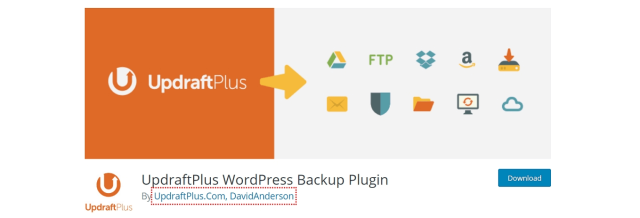
UpdraftPlus è una delle migliori opzioni che ti consente di eseguire il backup gratuitamente. Ciò non solo ti consente di ottenere un backup manuale dei file, ma ti aiuta anche a ottenere un backup automatico dei tuoi file e dati nel cloud all'ora e alla data pianificate. Inoltre, ravviva i dati e i file in pochi clic.
Se stai anche considerando UpdraftPlus per ripristinare il tuo sito WordPress, questo post condividerà una guida passo passo sull'utilizzo di questo plug-in con diverse funzionalità e impostazioni disponibili per l'utente. Quindi, durante la lettura di questo post fino alla fine, imparerai facilmente come eseguire il backup e il ripristino del tuo sito Web WordPress con UpdraftPlus.
Cos'è UpdraftPlus?
UpdraftPlus è un plug-in di WordPress utilizzato per il backup e il ripristino. È uno dei plug-in di backup pianificati più popolari che ha raggiunto oltre 14 milioni di download. È un plug-in di backup rapido, affidabile e affidabile che richiede tempo per eseguire il backup nel cloud come Dropbox, Google Drive e altro.
È un ottimo plugin che viene fornito con molte funzionalità avanzate rispetto ad altri, come ad esempio:
- Ripristina i file rapidamente
- Esegui il backup in più file cloud rispetto ad altri come dropbox, oggetti dei sogni, OpenStack, e-mail, Google Drive, ecc.
- Lavora con pochi clic
- L'utente può pianificare il tempo per il backup e il ripristino.
- Testato da 3 milioni di utenti.
Come installare UpdraftPlus?
Se vuoi eseguire il backup di un sito WordPress gratuitamente, sai che devi installare UpdraftPlus. Dopotutto, è l'opzione più affidabile che hai. Quindi, per installare questo plugin, dovrai seguire le istruzioni fornite.

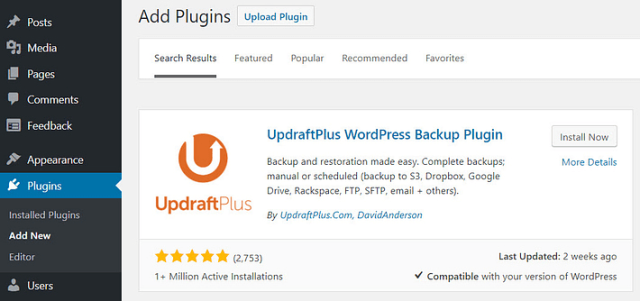
- Apri la dashboard di WordPress e passa ai plug-in, quindi aggiungi l'opzione plug-in.
- Cerca il plugin UpdraftPlus.
- Seleziona il plug-in e fai clic sul pulsante Installa.
- Una volta installato, fare clic sul pulsante di attivazione.
Una volta installato e attivato UpdraftPlus, dovrai eseguire le sue impostazioni per eseguire il backup del sito Web gratuitamente. Quindi, facci sapere!
Come impostare UpdraftPlus per eseguire il backup gratuito di un sito WordPress?
Per configurare UpdraftPlus per il backup di un sito WordPress, dovrai eseguire i seguenti passaggi.
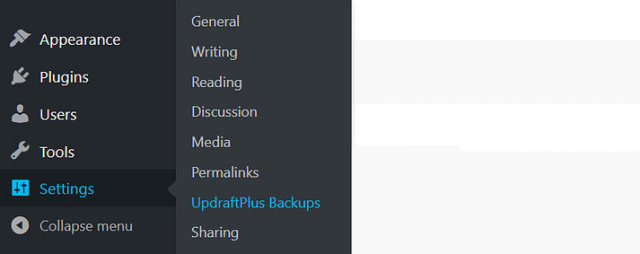
- Raggiungi la dashboard di WordPress e seleziona l'opzione delle impostazioni.
- Lì vedrai l'opzione di backup di UpdraftPlus, fai clic su di essa.
- Si aprirà una pagina di backup/ripristino in cui potrai personalizzare le impostazioni in base alle tue preferenze.
Diamo un'occhiata più da vicino alle impostazioni di UpdraftPlus.
Backup manuale
Quando raggiungi la dashboard principale di UpdraftPlus, ti consentirà di avere un backup manuale del tuo sito WordPress in qualsiasi momento. Se sei pronto per utilizzare questa opzione, fai clic sul pulsante Esegui backup adesso.
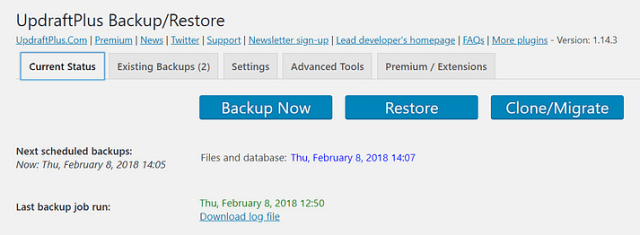
Questo scaricherà il backup del tuo sito sul tuo server locale o UpdraftPlus automaticamente sull'archivio remoto.
Pianifica i backup
Se vuoi evitare di avere problemi con il backup manuale, la pianificazione dei backup può farti risparmiare molta energia e ridurre lo stress.
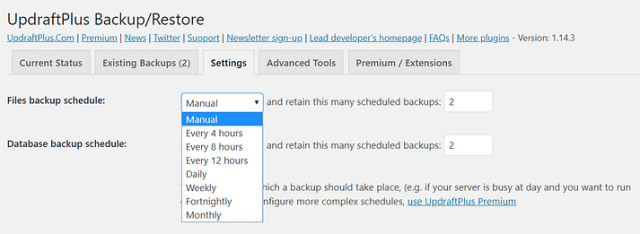
Con UpdraftPlus puoi creare backup automatici programmati. Per iniziare con questa funzione, procedi nel seguente modo.
- Aprire la pagina di backup/ripristino delle impostazioni di UpdraftPlus.
- Scegli la pianificazione del backup dei file ogni 8, 4, 12 ore.
- Scegli il backup giornaliero, settimanale o mensile.
- Seleziona tutto in base alle esigenze del tuo sito web.
- Salva le modifiche
Tieni presente che devi pianificare il backup in base agli aggiornamenti del tuo sito web. Consideriamo un esempio per comprendere meglio il processo di pianificazione.
Se pubblichi i tuoi contenuti ogni settimana sul tuo sito, è essenziale eseguire il backup del tuo sito settimanalmente. Se non conosci il momento perfetto per un programma, puoi eseguire un test nei tempi previsti. Una volta che tutto si è sistemato, puoi lavorare di conseguenza.
Scegli la tua posizione di backup.
UpdraftPlus fornisce varie soluzioni di archiviazione remota per il backup. Significa che hai vaste opzioni tra cui scegliere, come Dropbox, Google Drive e molti altri. Per completare il processo, dovrai eseguire i passaggi indicati.
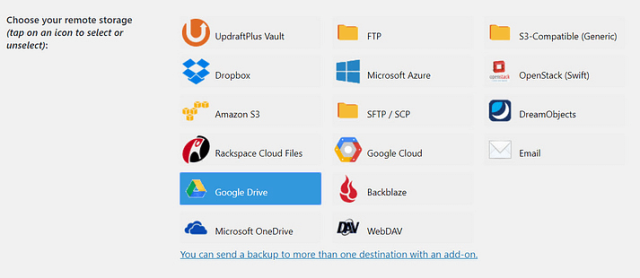
- Selezionare nuovamente l'opzione delle impostazioni in Backup/ripristino di UpdraftPlus.
- Ora scegli l'opzione di archiviazione remota.
- Quindi fare clic sull'icona per selezionare la posizione di archiviazione remota che si desidera utilizzare.
- Successivamente, le impostazioni di integrazione appariranno più in basso nella pagina.
- Ogni posizione di archiviazione ha la propria opzione di integrazione, quindi segui attentamente le istruzioni.
Per darti una chiara comprensione della posizione del backup, abbiamo condiviso un esempio mostrandoti il salvataggio del backup su Google Drive. Per fare ciò, seleziona l'icona di Google Drive e salva le modifiche. Una volta fatto, vedrai il pop-up.
Ora fai clic sul collegamento che vedi in questo pop-up. Con questo, ti verrà chiesto di accedere al tuo account, quindi fare clic su Consenti il pulsante per consentire a UpdraftPlus di archiviare il backup nel tuo Google Drive.
L'ultimo passaggio consiste nel completare il processo di configurazione selezionando il pulsante di configurazione completa. Ora il tuo backup verrà ripristinato direttamente su Google Drive. Se desideri salvare il backup di più di una posizione, puoi aggiornare UpdraftPlus a una versione premium.
Ripristina i backup
Ci vogliono solo pochi minuti per ripristinare il backup e in un paio di clic riceverai il backup nella posizione di archiviazione. Quindi, per iniziare con l'opzione di ripristino del backup, questi sono i passaggi che dovrai seguire.
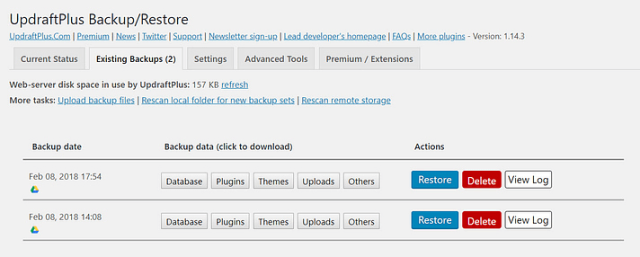
- Scegli la scheda di backup esistente e controlla tutti i backup precedenti.
- Fare clic sul pulsante di ripristino per ripristinare il backup
- Il collegamento Carica file di backup può essere utilizzato anche per caricare i file manualmente
Successivamente, devi scegliere il componente in base alle tue esigenze di ripristino. Questi possono essere costituiti da plug-in, temi, caricamenti, database e altri. Se desideri ripristinare l'intero sito, dovrai scegliere tutte e cinque le opzioni.
Quando le cinque opzioni selezionate, fare clic sul pulsante di ripristino. Ci vorranno alcuni minuti per ripristinare i file, quindi attendi fino al completamento dell'intero processo. Una volta recuperati i file, dovrai seguire le istruzioni sullo schermo che comportano semplicemente pochi clic sul pulsante di ripristino.
Quali sono le caratteristiche di UpdraftPlus Premium?
Se hai bisogno di più posizioni di archiviazione per il backup del sito web, devi acquistare la versione Premium di UpdraftPlus. Per saperne di più sulle sue caratteristiche, continua a leggere.
Pre aggiornamento dei backup
Apprezzerai questa funzione perché consente il backup automatico di file, plugin e temi del tuo sito web.
Backup multisito/di rete
Con una versione premium, l'utente può utilizzare UpdraftPlus per eseguire il backup di più siti Web su diverse posizioni di archiviazione senza preoccupazioni.
Clonazione e migrazione
Con UpdraftPlus premium, il sito WordPress può clonare e migrare anche su un altro dominio senza mal di testa.
Posizioni remote multiple
Con il semplice plug-in UpdraftPlus, puoi utilizzare un'unica posizione per l'archiviazione. Tuttavia, con premium, avrai la possibilità di utilizzare più posizioni come OneDrive, Google Cloud storage, ecc.
Backup tempestivi
Programmando l'ora, la data e il giorno esatti del backup, funziona senza problemi.
Se si desidera aggiornare il file, è necessario disporre di Premium UpdraftPlus. Soprattutto, riduce il carico di lavoro e fornisce un sito sicuro e protetto.
Come eseguire il backup e il ripristino del tuo sito Web WordPress con Backup Guard
Che tu gestisca il tuo blog o il tuo negozio online, il backup è essenziale. Un backup non solo ti protegge da future incertezze, ma ti dà anche tranquillità mentre lavori sul sito web.
Fortunatamente, il backup è un processo semplice da plug-in come UpdraftPlus. Questa sezione condividerà un altro fantastico metodo di backup con un nuovo plug-in chiamato "Backup Guard".
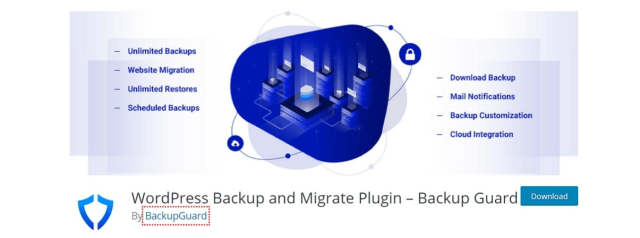
Che cos'è il plug-in Backup Guard?
Backup Guard è anche uno dei migliori plugin con 70.000 clienti attivi con una valutazione di 4,5 stelle. Questo plugin ti offre ottime opzioni per ripristinare gratuitamente i dati del sito web. Inoltre, è facile da usare e capire da chiunque.
Le sue caratteristiche principali sono le seguenti:
- È possibile eseguire manualmente il backup del file.
- Puoi scegliere tra il backup di file o database.
- È possibile scaricare il backup dei file in un'unità o in un computer.
- Con un clic l'utente può ripristinare il backup del sito.
- L'utente può annullare il backup in qualsiasi momento.
- Può supportare il backup multisito di WordPress
Ora hai letto tutte le sue funzionalità, quindi dai un'occhiata al suo processo di installazione.
Come installare il plug-in Backup Guard?
Per iniziare con questo plug-in, devi installare il plug-in Backup Guard, quindi esegui i seguenti passaggi.
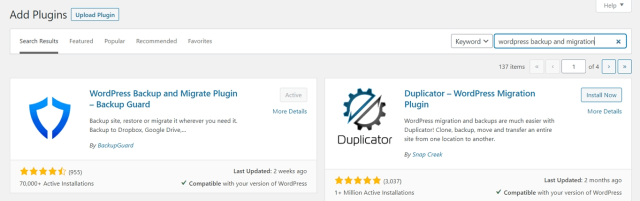
- Apri la dashboard di WordPress e vai su Plugin, quindi aggiungi un nuovo pulsante.
- Cerca il plug-in Backup Guard per eseguire il backup e il ripristino del sito WordPress.
- Scarica e installa il plugin.
- Una volta installato, attiva il plugin per renderlo disponibile per il funzionamento.
Come ottenere un backup del tuo sito con Backup Guard?
Per ottenere un backup del tuo sito con un plug-in di backup guard, devi eseguire i seguenti passaggi.
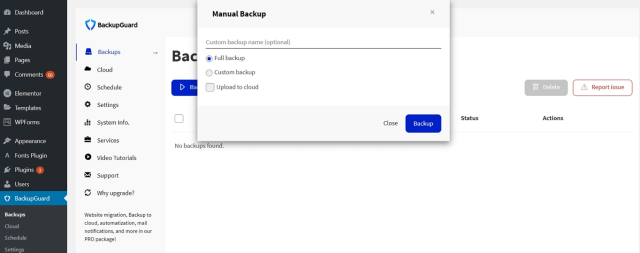
Vai al plug-in Backup e backup.
- Fare clic sul pulsante di backup.
- Ti verrà chiesto di fornire il nome del tuo backup e scegliere tra il backup completo o quello personalizzato.
- Con l'opzione personalizzata, potrai scegliere tra il backup dei file o l'intero database.
- Hai un'opzione per tornare nel cloud, ma dovrai collegare l'account Dropbox qui.
- Avanti per eseguire il backup del cloud di guardia e accenderlo.
- Verrai reindirizzato al sito Web di Dropbox, dove devi autorizzare la connessione del plug-in.
- Per fare ciò, fai clic sul pulsante di autorizzazione e verrai reindirizzato alla dashboard di WordPress, dove puoi vedere che il tuo account dropbox è stato collegato.
- Dopo aver configurato il backup, controlla il pulsante di backup e attendi fino al completamento del processo.
- Scarica il backup e salvalo sul tuo PC o disco rigido.
Pianifica i backup
Se desideri eseguire il backup manuale del tuo sito, sembra piuttosto frenetico perché a volte dimentichiamo l'ultima volta che abbiamo eseguito il backup del sito Web. Questo è il motivo per cui la pianificazione dei backup è l'opzione più pertinente e accessibile per ottenere automaticamente il backup alla data e all'ora pianificate.
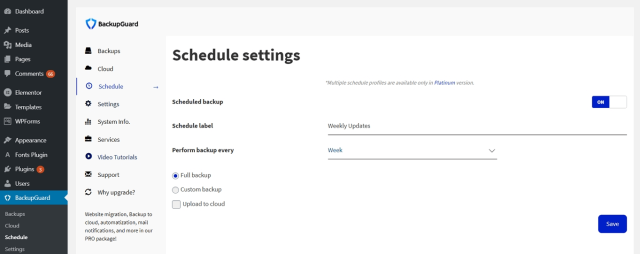
Per optare per questa funzione, è necessario eseguire alcuni passaggi come segue.
- Vai all'opzione di protezione di backup, quindi pianifica.
- Attiva il backup e inserisci il nome per il backup
- Vai alle impostazioni e regola secondo la tua scelta.
- Non dimenticare di impostare un'opzione di backup completa o personalizzata.
- Una volta terminato, puoi fare clic sul pulsante Salva.
Ripristina il backup con Backup Guard
Se è necessario ripristinare il backup con questo plug-in, sarà necessario eseguire i passaggi indicati.
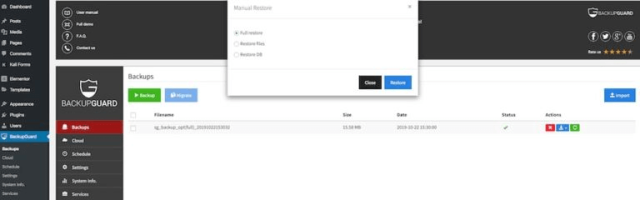
Vai a backup guard, quindi backup.
- Vedrai i backup del tuo sito.
- Scegli il backup che desideri ripristinare, fai clic sull'icona verde di ripristino e attendi il processo fino al termine.
- Una volta completato il processo, controlla il tuo sito e assicurati che tutto funzioni correttamente .
Ottieni Backup Guard Pro
Proprio come UpdraftPlus, è essenziale condividere che anche Backup Guard Pro ha una versione premium. Se desideri aggiungere più funzionalità al tuo plug-in che rendano più accessibile il processo di backup, l'aggiornamento di questo plug-in ti aiuta.
Ecco le caratteristiche esclusive:
- Più opzioni per il backup (inclusi ed esclusi i file)
- Aiutaci a migrare il tuo sito da un dominio a un altro.
- È possibile pianificare più backup.
- Avvisi e-mail e molti altri.
Il piano a pagamento di Backup Guard parte da $ 25 con un anno di assistenza clienti e aggiornamenti regolari.
Come puoi vedere, sia UpdraftPlus che Backup Guard Plugin sono utili per eseguire il backup e ripristinare il tuo sito web. Tutto ciò di cui hai bisogno per scegliere il plugin che si adatta ai requisiti del tuo sito.
Conclusione:
Ti consigliamo di verificare prima con il tuo account di hosting se forniscono backup. La maggior parte dei server cpanel WHM consente il backup al loro interno al giorno d'oggi. In caso contrario, prova prima a utilizzare alcuni dei plugin gratuiti e controlla se sono utili e funzionano per te.
Se funzionano per te, non devi preoccuparti o spendere per i plug-in a pagamento. I plugin GRATUITI non hanno alcun obbligo di pagamento e quindi possono essere utilizzati.
Tuttavia, se non sei soddisfatto di quelli gratuiti, puoi confrontare tutti quelli a pagamento e decidere quale ti si addice di più.
